在数字化时代,U盘作为便捷的移动存储设备,广受个人和企业用户的喜爱。然而,在使用U盘连接主机电脑时,若不了解正确步骤,可能会遇到各种问题,例如连接失败...
2025-07-05 4 电脑
随着科技的不断进步,越来越多的电脑爱好者在配置或升级自己的电脑时会购置新的电脑配件。然而,并不是所有的电脑配件都能随意摆放就能发挥最大效能。正确的布局和摆放方法对于电脑的性能以及长期的稳定性都有着至关重要的影响。本文将为你提供一些专业建议,让你了解如何正确摆放新电脑配件,达到最佳布局。
在进行电脑配件摆放之前,了解电脑内部的结构布局是十分重要的。一般而言,电脑主机箱内部主要由电源、主板、CPU、显卡、硬盘、内存等主要配件组成。每一个组件的位置和安装方式都有其特定的要求和标准,下面将会一一进行详细说明。
CPU与散热器的摆放
CPU是电脑的核心部件,其摆放和散热器的安装尤为关键。将CPU安装到主板的CPU插槽中,注意针脚不要弯曲。接着,涂抹适量的导热膏在CPU表面,然后将散热器放置在CPU上,并确保散热器的扣具牢固固定在主板上。良好的散热系统对于CPU的稳定运行至关重要。
主板与扩展卡的安装
主板是电脑的骨架,安装时需根据机箱的大小和形状来选择合适的位置。通常,主板底部会有螺丝孔,将其用螺丝固定在机箱的对应位置。对于显卡等扩展卡的安装,要先松开主板上的插槽挡板,然后将扩展卡插入相应插槽中,并用螺丝固定在机箱的合适位置。

内存条的插入
内存条的插入看似简单,但也有讲究。首先确保电源已关闭,并且拔掉电源线。找到主板上对应内存插槽,拔掉一边的卡扣,将内存条倾斜插入插槽中,直到两边的卡扣卡紧内存条为止。
硬盘/固态硬盘的安装
硬盘或固态硬盘的安装相对简单。首先松开机箱上的硬盘支架螺丝,将硬盘放置到支架上,并用螺丝固定。然后将硬盘连接到主板上的SATA接口和电源接口上,注意数据线和电源线的正确方向。
线缆的整理与布线
整理线缆是打造整洁电脑内部的关键步骤。使用线夹将多余的线缆固定在机箱的背面或侧面,避免线缆干扰风扇运转,减少灰尘积聚,同时也有助于提高电脑的散热效率。

在进行以上步骤时,还需要注意以下几点:
在组装电脑时,应确保机箱内部干净,避免灰尘对配件造成损害。
若使用水冷散热器,则需注意水冷系统的安装位置和接线,防止漏水或短路。
在安装或更换配件时,注意防静电,可以佩戴防静电手环或在金属机箱上触碰以释放静电。
使用高质量的配件和线材,减少电气干扰和故障率。
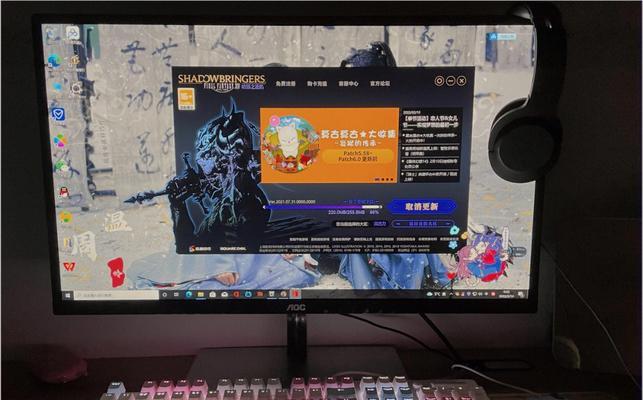
为了帮助用户更好地理解和执行上述步骤,建议在安装过程中仔细阅读每件配件的说明书,并逐步进行,不急于求成。如果你是电脑硬件的初学者,建议在有经验的人士指导下进行,或者在相关技术论坛和社交媒体群组中寻求帮助。
通过以上步骤,你已经了解了如何合理摆放新电脑配件,达到最佳布局。这样的布局不仅能够使电脑运行更稳定,还能延长硬件的使用寿命。如果你遵循了本篇文章的建议,相信你的电脑在性能和外观上都能给用户带来满意的体验。
标签: 电脑
版权声明:本文内容由互联网用户自发贡献,该文观点仅代表作者本人。本站仅提供信息存储空间服务,不拥有所有权,不承担相关法律责任。如发现本站有涉嫌抄袭侵权/违法违规的内容, 请发送邮件至 3561739510@qq.com 举报,一经查实,本站将立刻删除。
相关文章
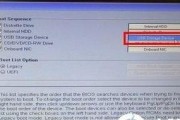
在数字化时代,U盘作为便捷的移动存储设备,广受个人和企业用户的喜爱。然而,在使用U盘连接主机电脑时,若不了解正确步骤,可能会遇到各种问题,例如连接失败...
2025-07-05 4 电脑

当医疗设备与现代技术结合越来越紧密时,无影灯作为手术室中不可或缺的设备之一,其电源系统与电脑连接的需求也日益增加。正确连接无影灯电源与电脑不仅可以提升...
2025-07-05 4 电脑
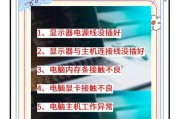
在数字化时代,电脑已成为我们日常工作和生活中不可或缺的工具。然而,长时间未使用电脑时,可能会出现一些故障,比如开机时黑屏。这种情况常常让使用者感到困扰...
2025-07-05 4 电脑
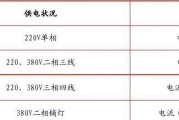
在选购电脑配件或者进行电脑升级时,了解各个配件的功率是非常重要的。功率的大小直接关系到电源的选购、电脑的稳定运行以及电力的消耗。我们应该怎么看电脑配件...
2025-07-05 6 电脑
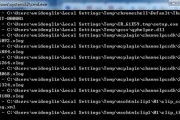
在数字化时代的今天,电脑已经成为了我们日常生活中不可或缺的一部分。然而,随着使用时间的增长,电脑运行速度逐渐变慢,其中外显内存的占用是一个常见问题。外...
2025-07-05 5 电脑

在电脑维护或升级过程中,拆除显卡是一项常见的任务,但若处理不当,可能会对硬件造成损伤。本文将为您详细介绍如何安全地拆除电脑机箱内的显卡,并分享一些重要...
2025-07-05 4 电脑